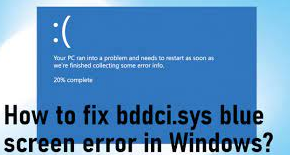De nombreuses personnes ont signalé une erreur d’écran bleu bddci.sys. Bien que les problèmes de BSOD soient courants avec le système d’exploitation Windows, ce problème est très préoccupant car le fichier indiquant contient l’extension .sys. Ces fichiers système contiennent des paramètres, des variables et des fonctions particuliers.
Ce sont des fichiers système nécessaires et sont associés aux pilotes de périphériques. Les utilisateurs peuvent recevoir le BSOD lié au fichier en raison d’une panne matérielle, d’un micrologiciel obsolète, de pilotes corrompus et de divers autres problèmes. Non seulement cela, mais tout fichier système différent peut déclencher ce problème et les codes d’erreur.
Vous pourriez recevoir les codes d’erreur ci-dessous liés au fichier en discussion :
- KMODE_EXCEPTION_NON GÉRÉ ;
- EXCEPTION SYSTEM_SERVICE ;
- APC_INDEX_MISMATCH ;
- PAGE_FAULT_IN_NON_PAGED_AREA
Le problème peut être simplement lié à l’installation récente de la mise à jour Windows ou de tout logiciel ou mise à jour logicielle. Windows Update entraîne parfois des performances système incorrectes en raison de fichiers manquants ou corrompus qui ne sont pas transférés avec la mise à niveau.
Il existe plusieurs correctifs possibles que vous pouvez essayer de résoudre le problème. Mais, comme vous le remarquez, il existe différentes raisons qui vous amènent dans cette situation et il existe donc différentes solutions en fonction du problème.
Pour tous les problèmes liés au système tels que la corruption des fichiers système, les erreurs Exes, les erreurs DLL, les problèmes d’entrées de registre, les dysfonctionnements de l’application et même les infections virales, nous vous recommandons d’utiliser l’outil de réparation automatique de PC pour obtenir la solution automatique. Voici son lien de téléchargement direct.
Toutefois, si vous recherchez des étapes de dépannage manuelles, consultez les correctifs ci-dessous.
Correctifs possibles pour l’erreur d’écran bleu bddci.sys
Correctif 1 : exécuter l’analyse SFC
Le vérificateur de fichiers système est un outil intégré à Windows pour rechercher les fichiers système corrompus et fournit leur remplacement automatique :
- Tapez cmd dans la barre de recherche et appuyez sur OK,
- Faites un clic droit sur Invite de commandes et cliquez sur Exécuter en tant qu’administrateur,
- Dans l’invite de commande, tapez sfc/scannow et appuyez sur Entrée,
- Si l’analyse affiche une erreur, utilisez la commande ci-dessous pour exécuter l’analyse DISM :
DISM /En ligne /Cleanup-Image /RestoreHealth
- Redémarrez l’appareil, une fois terminé.
Correctif 2 : renommer le fichier
Si le problème persiste, renommez le fichier de .sys à .old à partir des pilotes et vous verrez peut-être le correctif d’erreur :
- Lancez File-Explorer et allez sur Ce PC,
- Sous le lecteur C :, dirigez-vous vers le dossier Windows et cliquez sur Windows,
- Sélectionnez System32 puis sélectionnez les pilotes,
- Maintenant, faites un clic droit sur bddci.sys, cliquez sur Renommer et renommez le fichier en bddci.old,
- Une fois terminé, redémarrez l’appareil.
Correctif 3 : désinstaller bitdefender
- Appuyez sur Win+ I pour ouvrir Paramètres,
- En dessous, sélectionnez Applications et accédez à l’application et aux fonctionnalités,
- Localisez l’application problématique et cliquez sur Désinstaller,
- Redémarrez l’appareil et voyez si le problème a disparu.
Correctif 4 : inverser la mise à jour de Windows
Si vous avez récemment mis à niveau votre système et observé un fonctionnement incorrect du système et à cause duquel les BSOD Windows avec le message d’erreur sur l’écran Windows, nous vous recommandons d’inverser la mise à jour Windows :
- Appuyez sur Win+ R, tapez appwiz.cpl et appuyez sur Entrée,
- Dans la fenêtre ouverte, sélectionnez Afficher les mises à jour installées,
- Faites défiler jusqu’à la section Microsoft Windows,
- Faites un clic droit sur la mise à jour et sélectionnez Désinstaller,
- Cliquez sur Oui dans l’invite de confirmation,
- Vous pouvez également accéder à la mise à jour Windows et rechercher la mise à jour récente.
Correctif 5 : Restaurer le système
Si rien ne fonctionne, il est temps de restaurer le système à l’état précédent où il n’y avait pas une telle erreur BSOD sur votre système :
- Dans la barre de recherche, tapez rstrui et appuyez sur Entrée,
- Cela chargera l’assistant de restauration du système,
- Cliquez sur Suivant et choisissez un point où il n’y avait pas de bogue BSOD,
- Cliquez sur Terminer et confirmez avec l’option Oui.
Conclusion
C’est tout! Nous avons fourni tous les correctifs possibles que vous devriez essayer de vous débarrasser de l’erreur d’écran bleu bddci.sys. Espérons que ces méthodes vous aideront à vous débarrasser du problème. Toutes les questions, requêtes et suggestions sont les bienvenues dans notre section de commentaires ci-dessous.